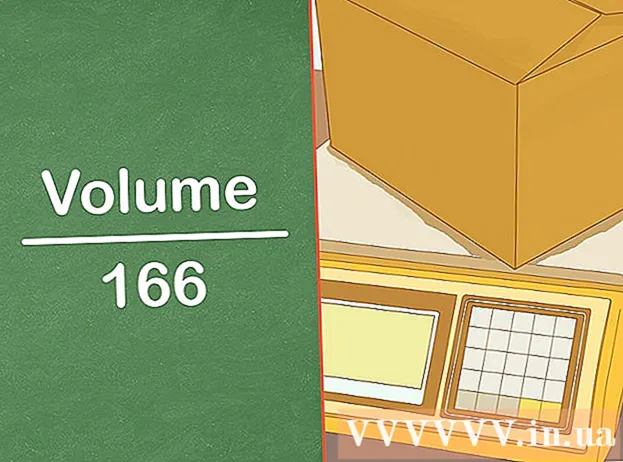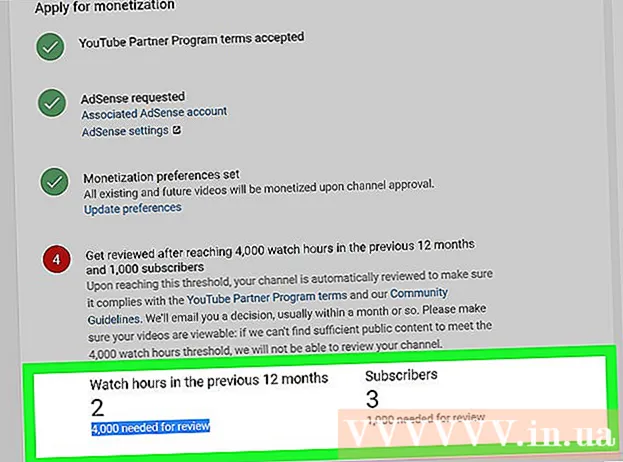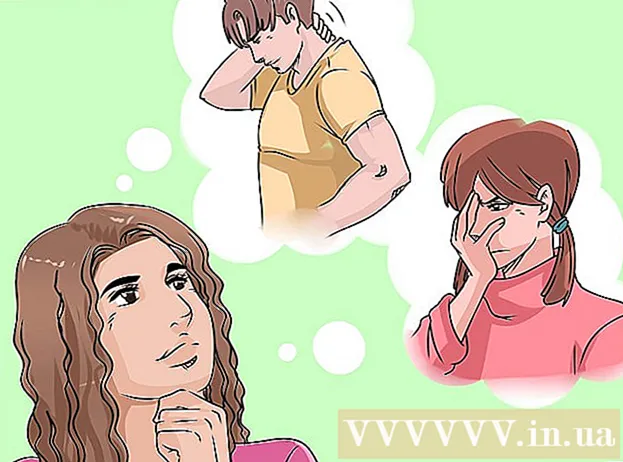Forfatter:
Frank Hunt
Opprettelsesdato:
17 Mars 2021
Oppdater Dato:
1 Juli 2024

Innhold
- Å trå
- Metode 1 av 3: Bruke iCloud
- Metode 2 av 3: Bruke en iTunes-sikkerhetskopi
- Metode 3 av 3: Del kontakter med andre
Denne wikiHow lærer deg å overføre kontaktinformasjon fra en iPhone til en annen.
Å trå
Metode 1 av 3: Bruke iCloud
 Åpne innstillingene til den gamle iPhone. Dette er en grå app med utstyr (⚙️) normalt på startskjermen.
Åpne innstillingene til den gamle iPhone. Dette er en grå app med utstyr (⚙️) normalt på startskjermen. - Begge iPhones må være koblet til et Wi-Fi-nettverk. For å koble til, trykk på Wifi øverst i innstillingsmenyen, skyv Wifi til på-posisjon og trykk på et nettverk fra listen nedenfor Velg et nettverk ...
- Når du blir bedt om det, oppgi et passord.
 Trykk på Apple ID. Dette er området øverst på menyen som inneholder navnet ditt, og hvis du la til et, bildet ditt.
Trykk på Apple ID. Dette er området øverst på menyen som inneholder navnet ditt, og hvis du la til et, bildet ditt. - Hvis du ikke er logget inn, trykker du på Logg på (enheten din), skriv inn Apple ID og passord, og trykk deretter på Logg Inn.
- Hvis du bruker en eldre versjon av iOS, trenger du kanskje ikke å ta dette trinnet.
 Trykk på iCloud. Det er den andre delen av menyen.
Trykk på iCloud. Det er den andre delen av menyen.  Lysbilde Kontakter til på-posisjon. Dette er på toppen av det Apper som bruker iCloud del og blir grønn.
Lysbilde Kontakter til på-posisjon. Dette er på toppen av det Apper som bruker iCloud del og blir grønn.  Rull ned og trykk på iCloud Backup. Dette er nederst på delen Apper som bruker iCloud.
Rull ned og trykk på iCloud Backup. Dette er nederst på delen Apper som bruker iCloud. - Hvis det ikke er grønt ennå, skyver du det iCloud-sikkerhetskopi til på-posisjon.
 Trykk på Sikkerhetskopier nå. Dette gjør din gamle iPhone til en sikkerhetskopi på iCloud.
Trykk på Sikkerhetskopier nå. Dette gjør din gamle iPhone til en sikkerhetskopi på iCloud.  Åpne innstillingene til den nye iPhone. Det er en grå app med et utstyr (⚙️) som normalt er på startskjermen.
Åpne innstillingene til den nye iPhone. Det er en grå app med et utstyr (⚙️) som normalt er på startskjermen.  Trykk på Apple ID. Dette er området øverst på menyen som inneholder navnet ditt, og hvis du la til et, bildet ditt.
Trykk på Apple ID. Dette er området øverst på menyen som inneholder navnet ditt, og hvis du la til et, bildet ditt. - Hvis du ikke er logget inn, trykker du på Logg på (enheten din), skriv inn Apple ID og passord, og trykk deretter på Logg Inn.
- Hvis du bruker en eldre versjon av iOS, trenger du kanskje ikke å ta dette trinnet.
 Trykk på iCloud. Det er den andre delen av menyen.
Trykk på iCloud. Det er den andre delen av menyen.  Lysbilde Kontakter til på-posisjon. Dette er på toppen av delen Apper som bruker iCloud.
Lysbilde Kontakter til på-posisjon. Dette er på toppen av delen Apper som bruker iCloud.  Trykk på startknappen. Det er den runde knappen foran på iPhone, under skjermen.
Trykk på startknappen. Det er den runde knappen foran på iPhone, under skjermen.  Åpne Kontakter. Dette er en grå app med en mørk silhuett og bokstavfliker til høyre.
Åpne Kontakter. Dette er en grå app med en mørk silhuett og bokstavfliker til høyre.  Sveip ned og hold nede. Sveip sakte ned fra midten av skjermen, hold den til du ser et spinnende oppdateringsikon over kontaktlisten, og løft deretter fingeren. Kontaktene fra din gamle iPhone skal nå være tilgjengelig på din nye iPhone.
Sveip ned og hold nede. Sveip sakte ned fra midten av skjermen, hold den til du ser et spinnende oppdateringsikon over kontaktlisten, og løft deretter fingeren. Kontaktene fra din gamle iPhone skal nå være tilgjengelig på din nye iPhone.
Metode 2 av 3: Bruke en iTunes-sikkerhetskopi
 Åpne iTunes på datamaskinen din. Du kan overføre kontaktene dine fra den gamle til den nye iPhone med iTunes eller iCloud. Dette fungerer best med iTunes, fordi det er en mye raskere prosess enn å overføre med en iCloud-sikkerhetskopi.
Åpne iTunes på datamaskinen din. Du kan overføre kontaktene dine fra den gamle til den nye iPhone med iTunes eller iCloud. Dette fungerer best med iTunes, fordi det er en mye raskere prosess enn å overføre med en iCloud-sikkerhetskopi.  Koble den gamle iPhone til datamaskinen via USB. Den skal vises i den øverste raden med knapper på iTunes-skjermen.
Koble den gamle iPhone til datamaskinen via USB. Den skal vises i den øverste raden med knapper på iTunes-skjermen.  Velg iPhone i iTunes. Dette åpner oppsummeringssiden.
Velg iPhone i iTunes. Dette åpner oppsummeringssiden.  Velge Denne datamaskinen og klikk deretter Ta en sikkerhetskopi nå. Din gamle iPhone blir sikkerhetskopiert og lagret på datamaskinen. Sikkerhetskopien kan ta noen minutter.
Velge Denne datamaskinen og klikk deretter Ta en sikkerhetskopi nå. Din gamle iPhone blir sikkerhetskopiert og lagret på datamaskinen. Sikkerhetskopien kan ta noen minutter.  Begynn installasjonsprosessen på din nye iPhone. Etter at sikkerhetskopien er fullført, kan du begynne å konfigurere din nye iPhone. Slå den på og følg instruksjonene for installasjonsassistenten for å konfigurere den nye enheten. Sørg for å logge på med samme Apple ID som du brukte på din gamle iPhone.
Begynn installasjonsprosessen på din nye iPhone. Etter at sikkerhetskopien er fullført, kan du begynne å konfigurere din nye iPhone. Slå den på og følg instruksjonene for installasjonsassistenten for å konfigurere den nye enheten. Sørg for å logge på med samme Apple ID som du brukte på din gamle iPhone.  Velge Sikkerhetskopiering fra iTunes når du blir spurt om du vil gjenopprette en sikkerhetskopi. Du blir bedt om å koble din nye iPhone til datamaskinen din slik at iTunes-sikkerhetskopien kan lastes inn.
Velge Sikkerhetskopiering fra iTunes når du blir spurt om du vil gjenopprette en sikkerhetskopi. Du blir bedt om å koble din nye iPhone til datamaskinen din slik at iTunes-sikkerhetskopien kan lastes inn.  Vent til sikkerhetskopien lastes inn. Dette kan ta noen minutter ettersom dataene blir kopiert fra datamaskinen til din nye iPhone. Når sikkerhetskopieringen er fullført, vil din nye iPhone ha alle kontaktene fra den gamle.
Vent til sikkerhetskopien lastes inn. Dette kan ta noen minutter ettersom dataene blir kopiert fra datamaskinen til din nye iPhone. Når sikkerhetskopieringen er fullført, vil din nye iPhone ha alle kontaktene fra den gamle.
Metode 3 av 3: Del kontakter med andre
 Åpne kontaktappen på iPhone. Du kan også åpne telefonappen og fanen Kontakter Velger.
Åpne kontaktappen på iPhone. Du kan også åpne telefonappen og fanen Kontakter Velger.  Trykk på kontakten du vil sende til noen. Du kan sende kontaktinformasjonen til hvilken som helst kontakt i listen din.
Trykk på kontakten du vil sende til noen. Du kan sende kontaktinformasjonen til hvilken som helst kontakt i listen din.  Trykk på Del kontakt. Dette åpner menyen Dele.
Trykk på Del kontakt. Dette åpner menyen Dele.  Velg appen du vil bruke til deling. Dette åpner appen med kontaktfilen din. Du kan dele kontaktene med Meldinger, Mail eller med andre meldingsapper.
Velg appen du vil bruke til deling. Dette åpner appen med kontaktfilen din. Du kan dele kontaktene med Meldinger, Mail eller med andre meldingsapper.  Trykk på navnet til personen du vil dele kontakten med. Din kontakt vil bli sendt til adressaten i VCF-format. Når mottakeren åpner meldingen på iPhone, trykker du på VCF-filen kontakten i Kontakter-appen.
Trykk på navnet til personen du vil dele kontakten med. Din kontakt vil bli sendt til adressaten i VCF-format. Når mottakeren åpner meldingen på iPhone, trykker du på VCF-filen kontakten i Kontakter-appen.